Vložte kartu do programu Excel
V programe Excel sme zvyčajne mali pásku a na tejto páske máme k dispozícii veľa kariet, aby sme mohli pracovať hladko. Aby sme mohli efektívne pracovať v programe Excel, musíme vedieť, aké sú funkcie dostupné na každej karte. Takmer všetky karty sú dôležité, aby boli odborníkmi v programe Excel, preto vás v tomto článku prevedieme kartou „VLOŽIŤ“ v programe Excel. V programe Excel hrá karta „VLOŽIŤ“ dôležitú úlohu pri analýze údajov, preto sa v tomto článku podrobne pozrieme na kartu „VLOŽIŤ“.
Čo má karta VLOŽIŤ v programe Excel?
Rovnako ako všetky ostatné karty na páse s nástrojmi, vložte kartu, ktorá ponúka svoje vlastné funkcie a nástroje. Nižšie je obrázok karty INSERT v programe Excel.

Na karte Excel VLOŽTE máme niekoľko ďalších skupín a nižšie sú názvy skupín.
- Tabuľky
- Ilustrácie
- Doplnky
- Grafy
- Mapa napájania
- Iskry
- Filtre
- Odkazy
- Text
- Symboly
Teraz uvidíme, čo nám každá skupina ponúka.
# 1 - Tabuľky
Toto je najdôležitejšia vec na karte INSERT v programe Excel; v rámci tejto skupiny máme tri funkcie s názvom „Kontingenčné tabuľky v programe Excel, odporúčané kontingenčné tabuľky a tabuľka“.
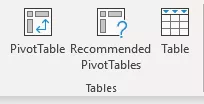
Kontingenčné tabuľky sú dôležité na rýchlu analýzu a rýchle získanie príbehu za veľkým objemom údajov. Odporúčané kontingenčné tabuľky ponúkajú najvhodnejšie návrhy kontingenčných tabuliek pre vaše veľké množstvo údajov a posledná tabuľka nám ponúka možnosť previesť normálny rozsah údajov do formátu tabuľky „Excel“ a umožňuje nám pracovať efektívne a hladko.
# 2 - Ilustrácie
Táto možnosť súvisí skôr s grafikou, ako je vkladanie obrázkov z režimu offline a online, s vkladaním rôznych druhov tvarov, ktoré sú zabudované, a taktiež môžeme vložiť grafiku ako inteligentné umenie a nakoniec do tejto položky môžeme pridať snímku ľubovoľného okna pracovný list.

# 3 - Doplnky
Toto sú externé doplnky dostupné pre Excel a tieto možnosti nájdete iba od Excelu 20136 a novších verzií. Ak chcete vložiť externé aplikácie z obchodu Microsoft, môžeme prostredníctvom Mojich aplikácií vložiť aj externé aplikácie. Ďalej cez to máme „mapy Bingu“ a môžeme vložiť mapu Bingu, aby sme zobrazili geografické znázornenie čísel, a pomocou grafu ľudí môžeme znázornenie zobraziť živým spôsobom.

# 4 - Grafy
Ak ste rozprávačom príbehov, mali by ste zvážiť jeho zvládnutie, pretože všetky informačné panely obsahujú vizuálne efekty a tieto vizuálne efekty sú vo forme grafov. Takže v tejto kategórii máme veľa zabudovaných grafov, s ktorými môžeme pracovať.
Napríklad stĺpcový graf v programe Excel, stĺpcový graf v programe Excel, koláčový graf v programe Excel, čiarový graf v programe Excel, rozptýlený graf a kombinovaný graf v programe Excel.

# 5 - 3D mapa
Toto je tiež súčasť doplnku na lepšiu vizualizáciu údajov, aby bolo možné zmysluplnejšie rozprávať príbeh.

# 6 - Priamky
Počuli ste o grafoch v bunkách v programe Excel? Ak áno, potom môžeme tieto grafy vytvoriť v bunke pomocou kategórie „Sparklines in Excel“? Môžeme sem vložiť tri druhy grafov do bunky, „Čiara, stĺpec a výhra / strata“.

# 7 - Filtre
- Filtre programu Excel nie sú zvláštnou vecou pre tých, ktorí pracujú s programom Excel; Ak nepoznáte žiadny iný režim na vkladanie a odstraňovanie filtrov pre vaše údaje, môžete použiť tento nástroj (pretože väčšina ľudí používa na vloženie alebo odstránenie filtra klávesovú skratku Ctrl + Shift + L).
- Máme však ešte jeden nástroj s názvom „Slicer“, čo by mohla byť zvláštna vec, pretože je k dispozícii od verzie programu Excel 2010. Krájač je vizuálny filter na použitie filtra; stačí kliknúť na vizuálne tlačidlo a vyfiltrovať vec, ktorú musíme filtrovať.

# 8 - Odkazy
Ak chcete vytvoriť hypertextové odkazy na navigačné účely, môžeme do tohto nástroja vložiť hypertextové odkazy na pracovné hárky a bunky.

# 9 - Text
Do tejto kategórie môžeme vložiť textové pole, aby ste niečo napísali, môžeme tiež vložiť hlavičku a pätu do excelu pre pracovný hárok a okrem toho môžeme vložiť aj „Smart Art, Signature Line a externý objekt.“

# 10 - Symboly
Na vloženie akýchkoľvek rovníc a symbolov môžeme použiť túto kategóriu.

Na čo treba pamätať
- Najbežnejšie používanou funkciou na karte VLOŽIŤ sú „Kontingenčné tabuľky“ na analýzu veľkého množstva údajov.
- Pomocou funkcie Object môžeme vkladať externé objekty, ako sú PDF, Word, PPT alebo akékoľvek iné druhy obsahu, atď.
Odporúčané články
Toto bol sprievodca po karte Vložiť do Excelu. Tu sa dozvieme, čo slúži karta vloženia na vloženie objektov, ako je tabuľka, ilustrácie, doplnky, grafy, 3D mapa, jiskrové čiary, filtre, odkazy atď. A šablóny programu Excel na stiahnutie. Viac o programe Excel sa dozviete z nasledujúcich článkov -
- Vložte začiarknutie do Excelu
- Kontingenčná tabuľka z viacerých hárkov
- Vložte krájače do Excelu
- Vložte riadok do Excelu









